คุณสามารถใช้แฟลชไดรฟ์กับแท็บเล็ต Amazon Fire ได้หรือไม่?
สิ่งที่ต้องรู้
- ค้นหาสาย USB OTG ที่เข้ากันได้กับแท็บเล็ตของคุณ หากต้องการค้นหารุ่นของคุณ ไปที่ การตั้งค่า > ตัวเลือกอุปกรณ์ และมองใต้ เกี่ยวกับ Fire Tablet.
- เสียบอะแดปเตอร์ USB OTG เข้ากับแท็บเล็ต Fire ของคุณ ใส่ไดรฟ์ USB เข้ากับพอร์ต ใช้แอปตัวจัดการไฟล์ เช่น ES File Explorer เพื่อเข้าถึงไดรฟ์
- หรือเชื่อมต่ออุปกรณ์ทั้งสองเข้ากับพีซีของคุณ จากนั้นลากไฟล์ที่คุณต้องการโอนจากแฟลชไดรฟ์ไปยังโฟลเดอร์ที่เหมาะสมบน Fire ของคุณ
คุณสามารถใช้แฟลชไดรฟ์กับแท็บเล็ต Amazon Fire หากคุณมีสิทธิ์ USB OTG อะแดปเตอร์ มิฉะนั้น คุณสามารถใช้พีซีเพื่อถ่ายโอนไฟล์จากแฟลชไดรฟ์ไปยังแท็บเล็ต Fire
ฉันสามารถเชื่อมต่อไดรฟ์ USB กับแท็บเล็ต Amazon Fire ได้หรือไม่
ในการเชื่อมต่อแฟลชไดรฟ์ USB กับแท็บเล็ต Fire โดยตรง คุณต้องใช้สาย USB OTG ที่เข้ากันได้ แท็บเล็ต Fire ทั้งหมดรองรับ USB OTG แต่สาย USB OTG บางตัวอาจใช้งานกับอุปกรณ์ Fire ได้บางตัว ประเภทของอะแดปเตอร์ที่คุณต้องการขึ้นอยู่กับว่าแท็บเล็ต Fire ของคุณมี a USB-C หรือ micro-USB ท่า.
เมื่อซื้อสาย USB OTG ตรวจสอบให้แน่ใจว่าใช้งานได้กับรุ่นเฉพาะของคุณ หากต้องการค้นหารุ่นแท็บเล็ต Fire ให้ไปที่ การตั้งค่า > ตัวเลือกอุปกรณ์ และมองใต้ เกี่ยวกับ Fire Tablet.
คุณยังสามารถใช้สาย USB OTG เพื่อเชื่อมต่อแป้นพิมพ์หรือเมาส์ที่เข้ากันได้กับแท็บเล็ต Fire ของคุณ

อเมซอน
ฉันจะใช้แฟลชไดรฟ์บนแท็บเล็ต Fire ของฉันได้อย่างไร
ในการเข้าถึงไฟล์ในแฟลชไดรฟ์ของคุณ คุณต้องดาวน์โหลดแอปตัวจัดการไฟล์ฟรีจากร้านแอป Amazon เช่น ES File Explorer.
เสียบอะแดปเตอร์ USB OTG เข้ากับแท็บเล็ต Fire แล้วเสียบไดรฟ์ USB เข้ากับพอร์ต จากนั้นเปิดแอปตัวจัดการไฟล์ หากคุณไม่เห็นไดรฟ์ USB ให้มองหาแท็บที่เขียนว่า ท้องถิ่น หรือ USB OTG

แท็บเล็ต Fire ไม่รองรับไฟล์ทุกรูปแบบสำหรับรูปภาพ วิดีโอ เสียง และสื่ออื่นๆ รายการประเภทไฟล์ที่รองรับในอุปกรณ์ Amazon Fire มีดังนี้
- หนังสือ: AZW (.azw3), MOBI (ไม่ใช่ DRM), KF8
- เพลง: MP3, AAC (.m4a), MIDI, PCM/WAVE, OGG, WAV
- ภาพถ่าย: JPEG, GIF, PNG, BMP
- ภาพยนตร์: MP4, 3GP, VP8 (.webm)
- เอกสาร: TXT, PDF, PRC, DOC, DOCX
- เสียง: AA, AAX
วิธีถ่ายโอนไฟล์จากแฟลชไดรฟ์ไปยังแท็บเล็ต Fire ผ่านพีซี
หากคุณไม่มีสาย USB OTG คุณสามารถถ่ายโอนไฟล์จากแฟลชไดรฟ์ไปยังแท็บเล็ต Fire ผ่านพีซีของคุณ:
เสียบแฟลชไดรฟ์ USB เข้ากับพอร์ต USB ของคอมพิวเตอร์
-
เมื่อคุณเชื่อมต่อแท็บเล็ต Fire กับพอร์ต USB อื่นบนคอมพิวเตอร์ คุณอาจเห็นการแจ้งเตือนเกี่ยวกับ ตัวเลือก USB. แตะแล้วเลือก การถ่ายโอนไฟล์ เพื่อให้สามารถเข้าถึงอุปกรณ์ของคุณได้
หากพีซีของคุณตรวจไม่พบแท็บเล็ต Fire ของคุณโดยอัตโนมัติ ติดตั้งไดรเวอร์ USB และ ADB ด้วยตนเอง ตามรายละเอียดในเอกสารสำหรับนักพัฒนา Amazon

-
บนคอมพิวเตอร์ของคุณ เปิด File Explorer และค้นหาแท็บเล็ต Fire ของคุณภายใต้ พีซีเครื่องนี้ หรือ คอมพิวเตอร์ของฉัน. ควรปรากฏข้างไดรฟ์อื่นๆ ของคุณ (รวมถึง USB แฟลชไดรฟ์) คลิกขวาที่ .ของคุณ ไฟ และเลือก เปิดในหน้าต่างใหม่.
ผู้ใช้ Mac ต้อง ดาวน์โหลดเครื่องมือ Android File Transfer เพื่อเข้าถึงแท็บเล็ต Fire ผ่าน USB แท็บเล็ต Fire ของคุณจะปรากฏบนเดสก์ท็อป

-
ในหน้าต่างเดิม เลือก your ยูเอสบีไดรฟ์ เพื่อเปิด
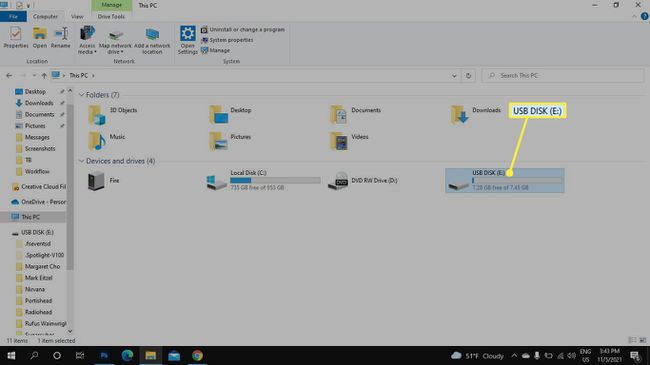
-
ลากไฟล์ที่คุณต้องการถ่ายโอนจากแฟลชไดรฟ์ไปยังโฟลเดอร์ที่เหมาะสม (เอกสาร เพลง รูปภาพ) บนแท็บเล็ต Fire ของคุณ
ในทำนองเดียวกัน คุณสามารถย้ายไฟล์จาก Fire ไปยังไดรฟ์ USB ได้ แอปจาก Amazon Appstore, เนื้อหาจาก Prime Video และไฟล์ที่มีการป้องกัน DRM อื่นๆ ไม่สามารถย้ายได้

เมื่อเสร็จแล้ว ให้ถอดปลั๊กแท็บเล็ต Fire และถอดแฟลชไดรฟ์ออกจากคอมพิวเตอร์ ไฟล์ที่คุณโอนควรปรากฏในแอพที่เหมาะสม วิดีโอใดๆ ที่คุณโอนไปยัง Fire จะปรากฏในคลังรูปภาพและแอปวิดีโอส่วนตัว
คำถามที่พบบ่อย
-
ฉันจะบันทึกไฟล์ลงในแฟลชไดรฟ์บนแท็บเล็ต Fire ได้อย่างไร
เมื่อคุณเปิดใช้งานการถ่ายโอนไฟล์ในตัวเลือก USB แล้ว ให้ใช้ ES File Explorer เพื่อคัดลอกและวางไฟล์จากแท็บเล็ตของคุณไปยังแฟลชไดรฟ์ของคุณ (หรือในทางกลับกัน) คุณยังสามารถเลือกที่จะบันทึกไฟล์ไปยังไดรฟ์ USB ได้โดยตรงจากภายในบางแอพ (เช่น Microsoft Word)
-
ฉันจะเล่น ISO จากแฟลชไดรฟ์บนแท็บเล็ต Fire ได้อย่างไร
หากคุณมี ไฟล์ ISOคุณต้องมีแอพที่สามารถรันได้เหมือน a โปรแกรมจำลองวิดีโอเกม. ย้ายไฟล์ ISO ไปยังแท็บเล็ตของคุณ จากนั้นเปิดโปรแกรมและเปิดไฟล์ ISO
